-
win10浏览器,小编告诉你怎么找回win10的IE浏览器
- 2018-06-16 10:01:06 来源:windows10系统之家 作者:爱win10
win10自从发布了之后,就因为界面的样子各功能的增加而收获了一大帮迷弟迷妹。而且自带的浏览器已经从IE浏览器改成edge浏览器,但是很多时候我们还是要用到IE浏览器的。今天小编那就来告诉你们怎么找回win10的IE浏览器。
说到IE浏览器,那就跟我们的渊源大了,因为我们从很早的windows系统开始就用着IE浏览器了。所以对于它,我们是很熟悉的,以至于win10换了edge浏览器后造成我们的各种不适应。所以下面小编那就来告诉你们怎么找回win10的IE浏览器。
首先,右键点击“计算机”,然后找到并点击“属性”。
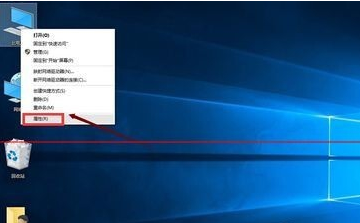
找回浏览器系统软件图解1
接着,找到左侧的“控制面板主页”再点开。
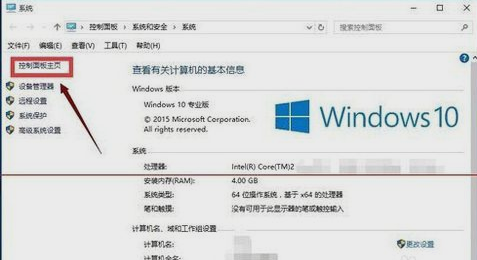
win10的IE浏览器系统软件图解2
然后点击“程序”。
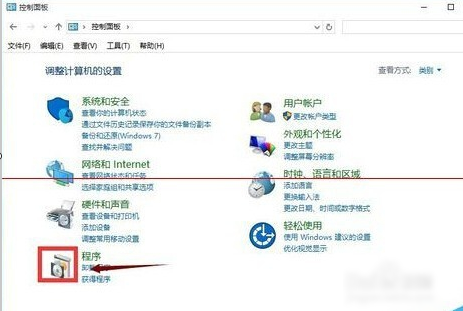
win10系统软件图解3
再找到并点击“启用或关闭windows功能”。
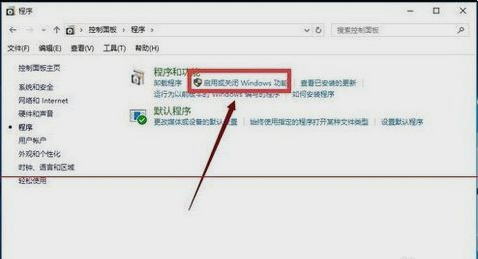
IE浏览器系统软件图解4
接着在功能列表中勾选ie11浏览器,如下图所示,选好之后就点确定。

win10系统软件图解5
然后等待系统功能调用。

找回浏览器系统软件图解6
最后,启用成功之后重启电脑即可完成。
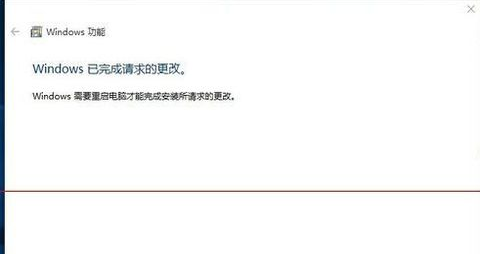
win10的IE浏览器系统软件图解7
那么以上就是找回win10的IE浏览器的方法啦~~你们快去试试吧~
猜您喜欢
- 微软官方原版 MSDN 镜像windows10下载..2020-08-13
- 小编告诉你解决win10 microsoft edge ..2017-09-28
- 小编告诉你解决win10输入法切换不了..2017-10-08
- 打开我的电脑很慢,小编告诉你win打开..2018-09-19
- 小编告诉你win10怎么取消登陆密码..2017-10-19
- 解答win10系统怎么做备份2019-03-04
相关推荐
- 最新下载win10官方 2017-08-25
- win10输入法设置切换快捷键的方法.. 2022-05-23
- 升windows10,小编告诉你win7怎么升级.. 2017-12-16
- 苹果笔记本装win10教程 2019-06-29
- 小编告诉你win10怎么设置虚拟内存.. 2017-10-10
- 刷bios,小编告诉你电脑主板怎么刷bios.. 2018-06-11





 魔法猪一健重装系统win10
魔法猪一健重装系统win10
 装机吧重装系统win10
装机吧重装系统win10
 系统之家一键重装
系统之家一键重装
 小白重装win10
小白重装win10
 小白系统Win8 32位原装专业版下载 v2023
小白系统Win8 32位原装专业版下载 v2023 系统进程关闭管理器 v1.0.5.1 绿色版(可以强制关闭系统进程)
系统进程关闭管理器 v1.0.5.1 绿色版(可以强制关闭系统进程) 苍月浏览器(Pale Moon) v29.4.2官方版
苍月浏览器(Pale Moon) v29.4.2官方版 中管餐饮管理软件B1.117F 绿色版 (餐饮行业管理收银软件)
中管餐饮管理软件B1.117F 绿色版 (餐饮行业管理收银软件) 萝卜家园ghost win8 32位专业版下载v201802
萝卜家园ghost win8 32位专业版下载v201802 深度技术win10系统下载64位专业版v201807
深度技术win10系统下载64位专业版v201807 网虫浏览器 v
网虫浏览器 v 最新纯净带of
最新纯净带of 深度技术64位
深度技术64位 GPU-Z v0.7.2
GPU-Z v0.7.2 系统之家Ghos
系统之家Ghos 狂速浏览器 v
狂速浏览器 v 电脑公司 Gho
电脑公司 Gho 魔法猪 ghost
魔法猪 ghost 狸猫浏览器 v
狸猫浏览器 v 米聊PC电脑版
米聊PC电脑版 粤公网安备 44130202001061号
粤公网安备 44130202001061号